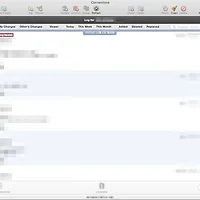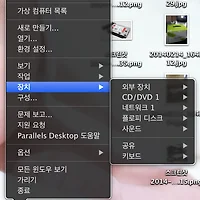MAC 화면 캡쳐 방법은?
Mac을 사용하다보면 화면 캡쳐를 해야될 때가 있습니다. 윈도우 사용 시절에는 그냥 키보드에 있는 'Print Screen' 버튼을 사용하면 클립보드에 자동으로 저장되어 바로 사용이 가능했습니다. 블로그를 작성하다보니, Mac에서는 어떻게 해야하지..? 'Print Screen'키를 눌러볼까라고 까지 생각했지만, Mac 키보드엔 'Print Screen'키가 없습니다. 물론 인터넷 검색을 하면 바로 나타납니다. ^^ 친절한 블로거 분들이 이미 작성해 놓으신 글들이 있으니까요.
바로바로~ command + Shift + 3 또는 command + Shift + 4 입니다.
command + Shift + 3 전체 화면 캡쳐
command + Shift + 4 선택 영역 화면 캡쳐
캡쳐된 화면의 경우 바탕화면에 파일로 저장이 됩니다. 음.. 난 파일로 남기기 싫은데.. 그냥 클립보드에 남길수는 없나..? 하시는 분들은 다음과 같은 키가 있습니다.
control + command + Shift + 3 전체 화면을 클립보드에 복사
control + command + Shift + 4 선택 영역을 클립보드에 복사
컨트롤 키가 추가되었습니다. 소..손가락이...
그래서 Mac에서는 단축키를 변경할수 있게 되어있습니다.
시스템 환경설정 => 키보드 => 단축키 탭 => 스크린샷에서 단축기를 변경할 수 있습니다.
 |  |
상기 키보트의 단축키에서 Mac에서 사용하는 단축기를 확인하실 수 있으며, 사용자 입맛에 맞게 변경이 가능합니다.
'MAC > Tip!' 카테고리의 다른 글
| CornerStone Log Cache 삭제하기 (0) | 2015.11.03 |
|---|---|
| NVRAM/PRAM 초기화나 SMC 초기화 방법 (0) | 2014.03.18 |
| Parallels Desktop 9 for Mac - 고정 IP 설정 방법 (0) | 2014.02.17 |